داشتن يک بيوگرافي اينستاگرام خوب باعث مي شود کاربر بدون فکر کردن روي گزينه “فالوو” کليک کند. چگونه يک بيوگرافي خوب بسازيد ؟ کافي است10 نکته اي که در اينجا توضيح مي دهم را بخوانيد!
خب، به جاي هدر دادن وقت بياييد در مورد چگونگي نوشتن بيوگرافي خوب در اينستاگرام صحبت کنيم.
بهترين بيوگرافي هاي اينستاگرام هميشه شامل توضيح مختصري درباره اين است که به عنوان يک شخص يا برند تجاري چه کسي هستيد. چندين روش و ايده متفاوت براي چگونگي انجام اين کار وجود دارد. خب، بياييد به چند مورد از آن ها بپردازيم.
يکي از ايده هاي خوب در نوشتن بيوگرافي اينستاگرام نوشتن کلمات خاصي است که شما را در يک خط توصيف مي کند و با اسلش (/) از هم جدا شده اند. اين روشي محبوب براي معرفي سريع خود به طرفدارانتان است. براي اينکه نمونه اي از اين شيوه نوشتن را ببينيد به حساب اينستاگرام زير نگاه بيندازيد:
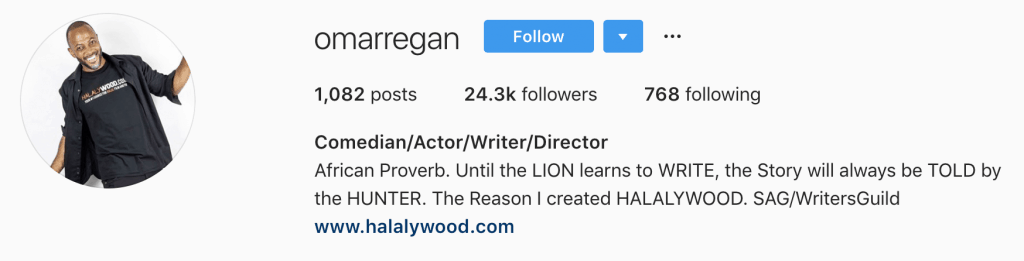
اين ايده ازين جهت خوب است که تنها يک خط را در بر مي گيرد و خيلي واضح شما را به عنوان يک برند توصيف مي کند. در مثال بالا، اين شخص خودش را به عنوان “کمدين / بازيگر / نويسنده / کارگردان” توصيف مي کند.
نکته مهم
در مثال بالا اين شخص ويژگي هاي زيادي براي توصيف دارد. در نظر داشته باشيد که در ابتدا به آنچه که بيشتر از همه به آن علاقه منديد و يا به آن شناخته شده ايد اشاره کنيد.
به عنوان مثال، اگر بازيگري هستيد که دوست دارد کارگرداني و نوشتن را هم انجام دهد ، “بازيگر” را در اول توضيحات خود قرار دهيد. (بازيگر / کارگردان / نويسنده)
اگر در اينستاگرام يک تجارت يا برند تجاري داريد، در بيوگرافي اينستاگرام خود اقدام به ايجاد يک راه برقراري ارتباط با مشتري کنيد. گنجاندن سؤال در توضيحات براي علاقه مند کردن کاربران به خدمات يا محصولتان بسيار مناسب است.
نگاه کنيد که حساب اينستاگرام زير چطور از طرح سوال براي علاقمند کردن کاربران به کسب اطلاعات بيشتر درباره شرکتش استفاده کرده:
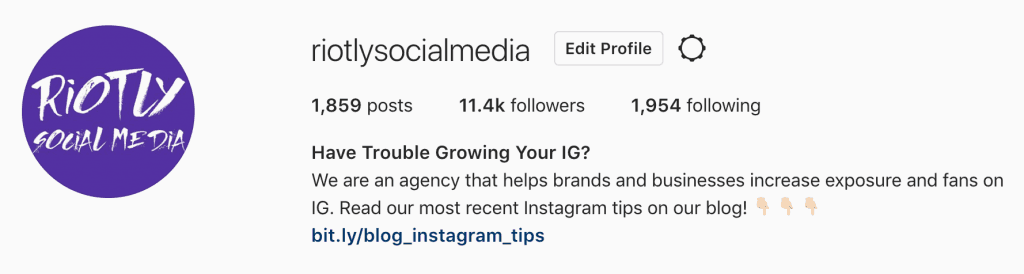
نکته مهم
بهترين بيوگرافي اينستاگرام براي مشاغل شامل يک جمله کوتاه است که به وضوح توضيح مي دهد که تجارتتان چه کاري انجام مي دهد. براي ايده گرفتن حساب اينستاگرام بالا را به دقت ببينيد.
براي اشخاص و اينفلوئنسر ها (به افراد شناخته شده و تاثيرگذار در شبکههاي اجتماعي اينفلوئنسر ميگويند.)، يک ايده خوب در نوشتن بيوگرافي اينستاگرام شامل عبارات توصيفي است که به شما کمک مي کند شخصا با طرفدارانتان ارتباط برقرار کنيد.
مي خواهيد به عنوان يک فرد تأثيرگذار در شبکات اجتماعي به مخاطبان خاصي برسيد که شما را به عنوان يک برند مي شناسند. چه چيزي شما را منحصر به فرد مي کند؟ چه چيز خاصي در مورد شما وجود دارد که باعث مي شود افراد بخواهند شما را فالوو کنند؟
بياييد در مورد اين موضوع يک مثال ببينيم. حساب کاربري زير تعلق به يک فرد تاثيرگذار است که در ايالت يوتا زندگي ميکند. بيوگرافي اينستاگرام او سرگرم کننده و قابل اعتماد است:
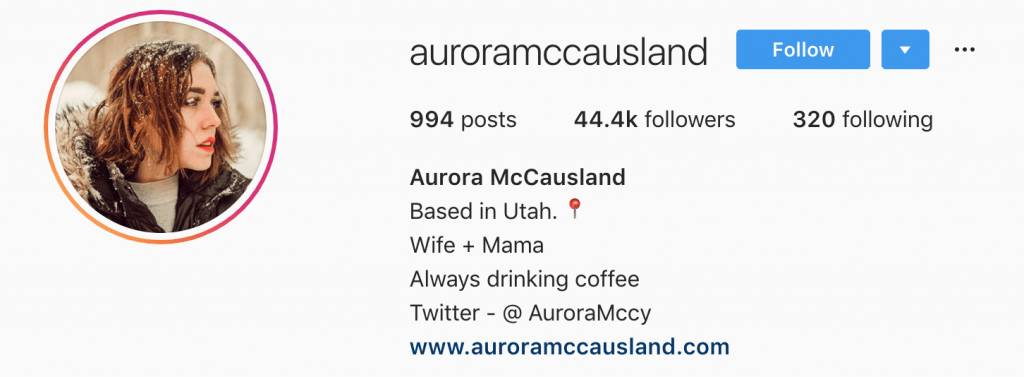
اطلاعات شخصي کمي از جمله ” نوشيدن هميشگي قهوه” به توصيف شخصيت شما کمک مي کند. به علاوه ، به ساير کاربران کمک مي کند تا با شما ارتباط برقرار کنند.
اينستاگرام به همه کاربران خود اين امکان را مي دهد که يک لينک در بيوگرافي اينستاگرام خود داشته باشند. اين کار را حتما انجام دهيد! اگر وب سايت داريد لينک آن را قرار دهيد! ويژگي “link in bio” يا همان ” لينک در بيوگرافي ” اينستاگرام يک راه عالي براي تبليغ وب سايت يا وبلاگ تجاري شما است.
من اين کار را هميشه انجام مي دهم. هر زماني که بخواهم وبلاگم را با فالوورهايم به اشتراک بگذارم تصويري از آن را در اينستاگرامم پست مي کنم و در قسمت توضيحات توضيح مي دهم که مقاله جديدم در مورد چيست، چگونه اين مقاله مي تواند به خوانندگان کمک کند، و به آنها مي گويم که چگونه آن را در وب سايتم پيدا کنند.
نگاه کنيد:
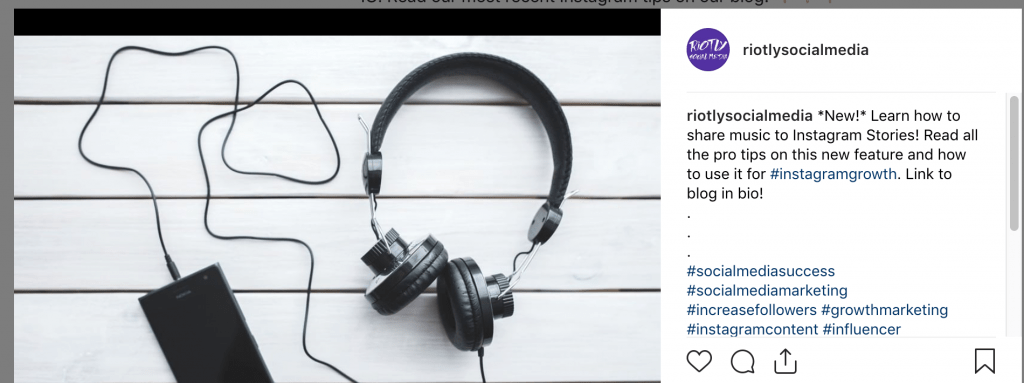
از آنجا که نمي توانيد لينک ها را در پست هاي اينستاگرام قرار دهيد، ميتوانيد در توضيحات عکس ها از عباراتي نظير :” براي رفتن به وبسايت به لينکي که در بيوگرافي نوشته شده برويد ” استفاده کنيد. در اينجا من به مردم توضيح مي دهم که براي خواندن مقالات و پست هاي ديگرم به وبسايتم مراجعه کنند.
بياييد دوباره بيوگرافي اينستاگرام قبلي را بررسي کنيم. خواهيد ديد که وي حساب توييتر خود را در بيوگرافي اينستاگرامش نوشته است:
در وهلهي اول بايد نسخهي رايگان نرم افزار ريگرامر را از APP Srore دانلود کنيد.
يک) در ابتدا عکس يا ويدئويي که قصد بازنشر آنرا داريد در اينستاگرام پيدا کنيد. بعد از پيدا کدن روي «. . . » بزنيد. چند گزينه بالا ميآيد. روي Copy Link بزنيد. اگر پروفايلي که محتوا را از آن انتخاب کردهايد روي Private تنظيم شده امکان کپي کردن لينک را نداريد.
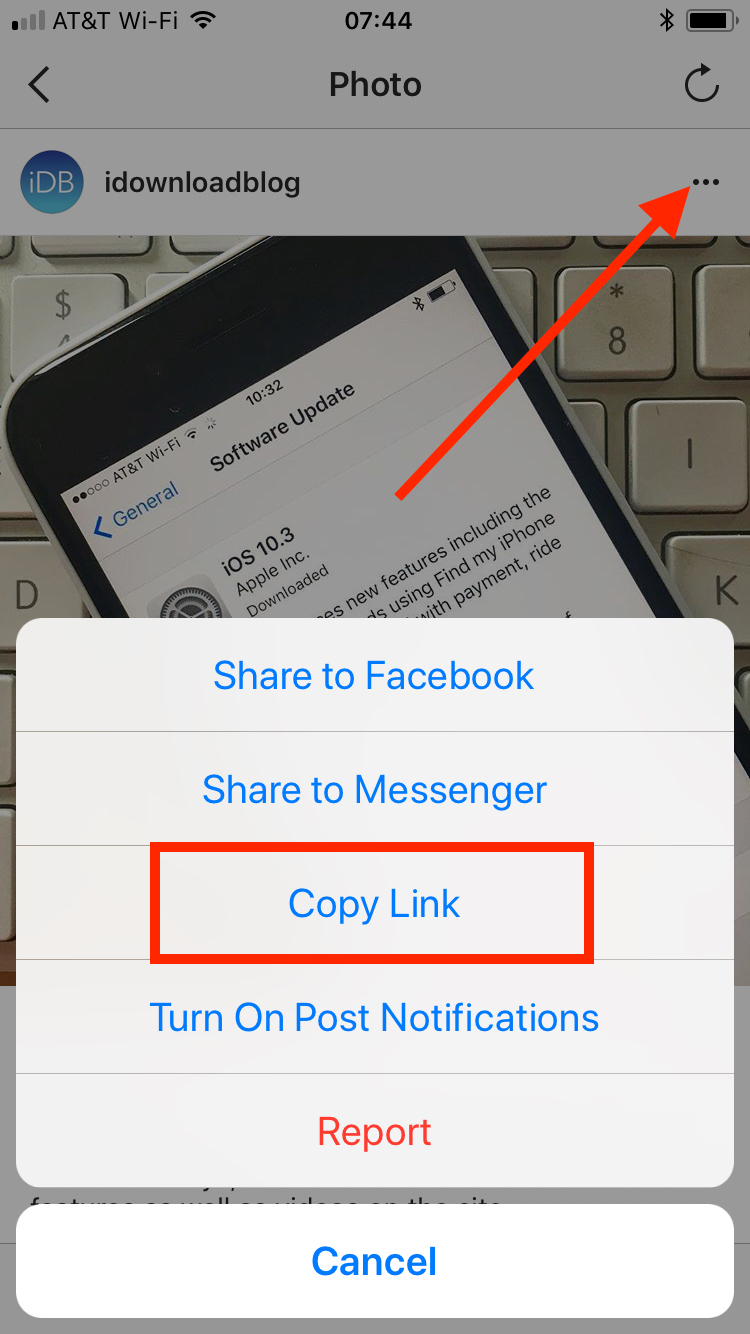
دو) اپليکيشن ريگرامر را در آيفون باز کنيد. اين برنامه به طور خودکار، لينک محتواي مدنظرتان را کپي ميکند. اگر اينکار را انجام نداد ميتوانيد به طور دستي، لينک را به متن خودتان متصل کنيد. سپس روي Preview بزنيد.
سه) روي آي Repost بزنيد.
چهار) از منوي بازشده گزينهي Repost on Instagram را انتخاب کنيد. اين کار تصوير را در اينستاگرام کپي خواهد کرد تا آنرا ويرايش کرده و بازنشر دهيد.
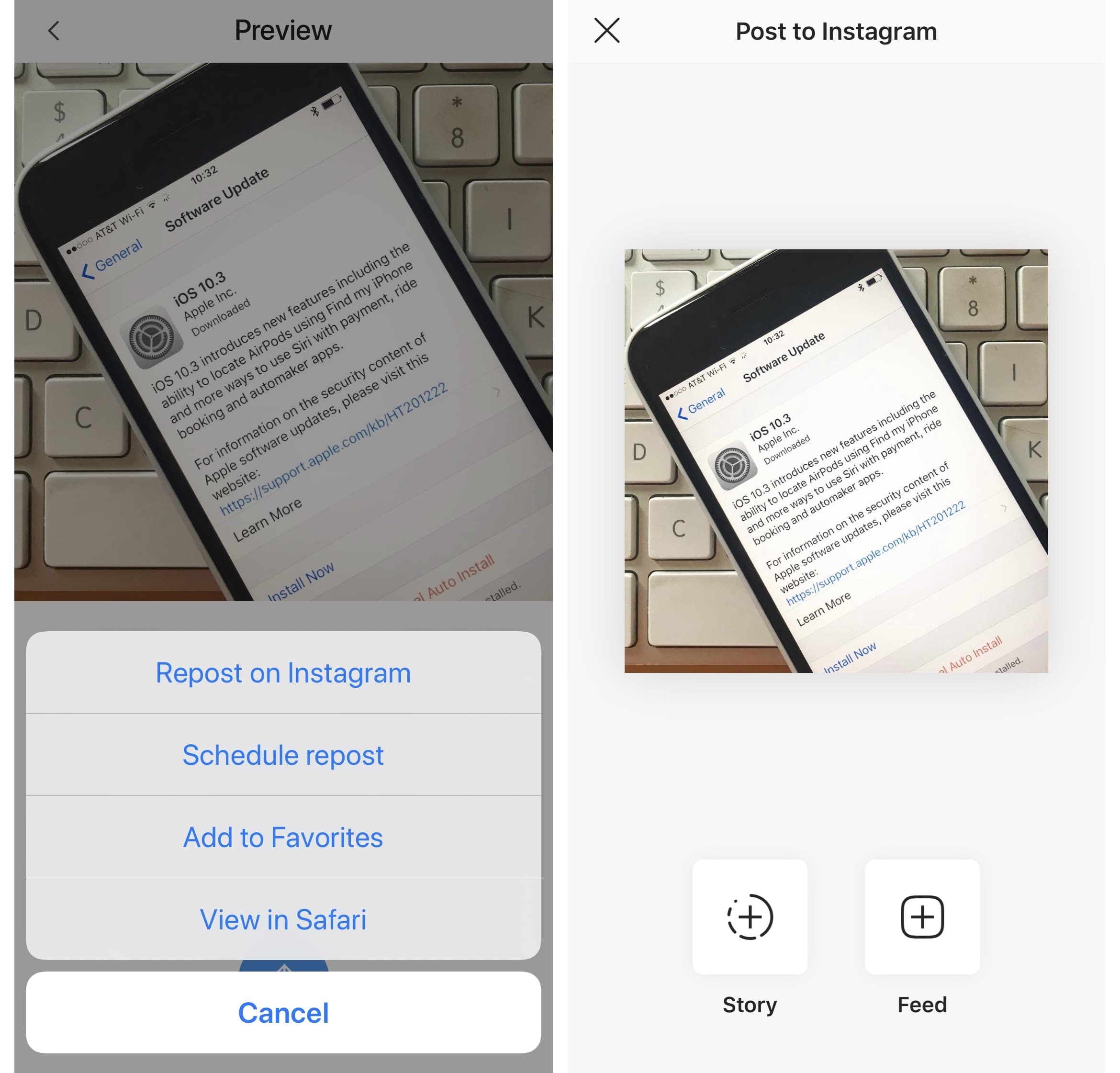
توجه کنيد که با انتخاب گزينهي Repost on Instagrsm، اين ريگرامر به طور خودکار در photo library گوشي شما ذخيره ميشود.
پنج) از اينجا به بعد بايد در مورد نشر محتوا در استوري يا صفحهي خودتان، انتخاب يا کپشن مناسب تصميم گيري کنيد و آنرا در اکانت اينستاگرام خودتان منتشر کنيد.
نحوهي بازنشر استوري هاي اينستاگرام
ميتوانيد از همان اپليکيشن ريگرامر براي بازنشر استوري هاي اينستاگرام هم استفاده کنيد.
يک) اپليکيشن ريگرامر را باز کنيد و Select the stories tab را انتخاب کنيد.
دو) در قسمت User name، نام کاربري را که به دنبالش هستيد تايپ کنيد و Go را بزنيد. چند نام کاربري به شما ارائه خواهد شد. شما بايد فرد مدنظرتان را انتخاب کنيد.
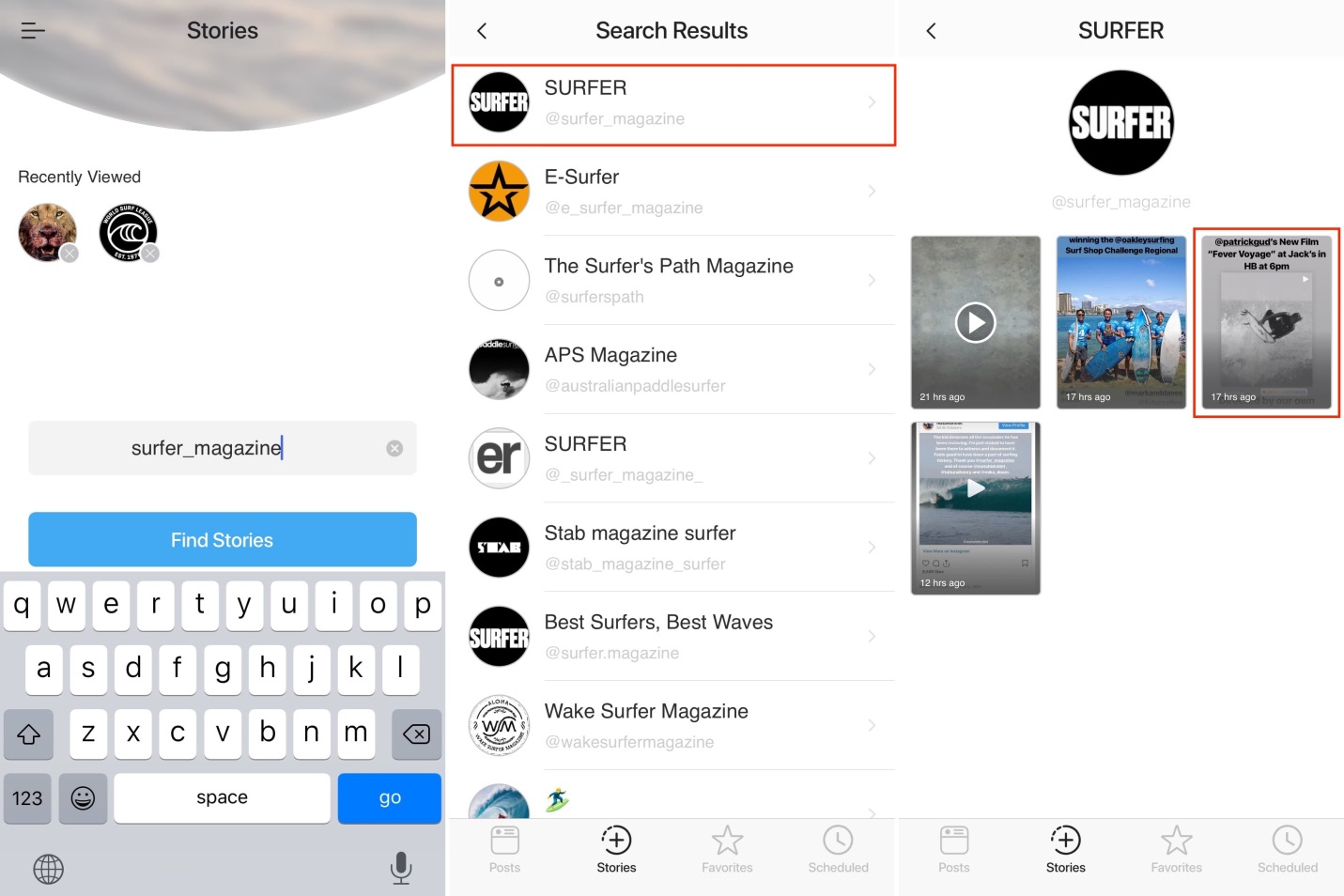
سه) حالا تمامي استوري هاي اين کاربر را خواهيد ديد. استوري که قصد بازنشرش را داريد، انتخاب کنيد.
چهار) دکمهي Share را بزنيد.
پنج) حالا گزينهي Repost on Instagram را انتخاب کنيد.
شش) حالا ميتوانيد استوري را در استوري يا صفحهي خودتان منتشر کنيد.
به نظر ميرسد که بحث و جنجالهاي پيرامون گوشيهاي هوشمند جديد گوگل پيکسل 4 در فضاي مجازي تمامي نداشته و همچنان ادامه دارد.
بر اساس گزارشهايي که اخيراً در وب سايت Android authority منتشر شده، گوشيهاي جديد گوگل پيکسل 4 با بسياري از کابلهاي شارژ سريع بانکهاي مجهز به درگاه USB BC 1.2 و حتي درگاه هاي استاندارد usb لپ تاپ و رايانه هاي شخصي کاربران شارژ نمي شوند.
اين بدان معناست که کاربران گوشي هاي مذکور قادر نخواهند بود گوشي خود را با هر شارژر گوشي اندرويدي شارژ کنند، چراکه دستگاه آنها با هر کابل usb سازگاري ندارد.
اين در حالي است که پيشتر بسياري از کاربران در شبکه هاي اجتماعي و فضاي مجازي از ظرفيت پايين باتري اين گوشي هاي جديد گوگل گلايه کرده بودند.
در واکنش به گلايههاي جديد کاربران در خصوص شارژ نشدن گوشيهاي پيکسل 4 گوگل با هر نوع شارژر usb، گروهي از کارشناسان فعال در حوزه فناوري با تعداد زيادي از اين گوشي ها و کابل ها تلاش کردند که صحت اين قضيه را ثابت کنند.
به عقيده ي آنها، اين گوشي هاي هوشمند براي شارژ شدن متکي به فناوري USB power delivery هستند که به USB PD نيز معروف است. به عبارت ديگر گوشي هاي پيکسل 4 با تمامي شارژر هايي که از اين فناوري پشتيباني مي کند، سازگاري دارد و به خوبي با توان 15 وات شارژ مي شود.
آنها بعد از آزمايش با 18 کابل مختلف، دريافتند که فقط کابل هاي قديمي 5 آمپري هواوي نمي توانند گوشيهاي جديد گوگل را شارژ کنند.
اين کارشناسان در ادامه گزارش خود خاطرنشان کردند که بعد از آزمايش هاي فراوان به هيچ فاکتور ثابت و مشخصي که شارژ نشدن جوشيهاي پيکسل 4 گوگل را توجيه کند، دست پيدا نکرديم ولي به نظر مي رسد مسئله مربوط به جريان الکتريکي در کابل هايي باشد که گوگل اخيراً از آنها استفاده ميکند.
درحاليکه شما هميشه اطلاعات را به صورت مستقيم به جدول پايگاه داده وارد مي کنيد ممکن است استفاده از فرم ها براي تان راحت تر باشد. فرم ها اين اطمينان را به شما مي دهد که اطلاعات درست را در مکان و فرمت دقيق وارد کنيد.
اين درس مزاياي استفاده از فرم ها در يک پايگاه داده را مورد بررسي قرا مي دهد. مثالهايي از فرم هاي مختلف را بررسي خواهيد کرد و اجزايي را شکل مي دهيد. در پايان، شما ياد خواهيد گرفت که چگونه از فرم ها براي وارد کردن اطلاعات جديد استفاده کنيد و اسناد موجود را بررسي و ويرايش کنيد. در اين آموزش، از اين پايگاه داده ساده استفاده خواهيم کرد.فرم ها بسيار مشهور هستند چون براي شخصي که به دنبال اطلاعات است يا شخصي که آن را ارائه کرده مفيد هستند.آنها شيوه اي از اطلاعات مورد نياز در يک فرمت خاص هستند، که به معناي اين است که شخص مي داند دقيقا کدام اطلاعات را در نظر بگيرد يا آن را در کجا قرار بدهد.
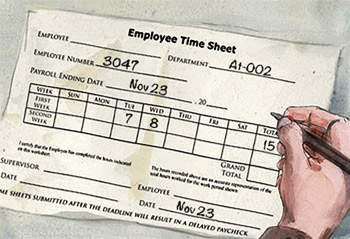
اين فقط براي فرم هاي در اکسس صحيح است. زمانيکه شما اطلاعاتي را در يک فرم در اکسس وارد مي کنيد، اطلاعات دقيقا جايي مي رود که فرض مي شوند مي روند: وارد يک يا چند جدول مرتبط. در حاليکه وارد کردن اطلاعات به يک جداول ساده تا حدي مستقيم است، ورودي اطلاعات مي تواند پيچيده تر شود زمانيکه شما جداول شلوغ را با اسناد از جاهاي ديگر در پايگاه داده شروع مي کنيد. به عنوان مثال جدول سفارشات در پايگاه داده هاي نانوايي ممکن است به اطلاعات در مورد مشتريان، محصولات و قيمت ها گرفته شده از جداول مربوطه متصل باشد. به عنوان مثال در سفارشات در زير قسمت ايدي مشتري متصل به جدول مشتريان است.
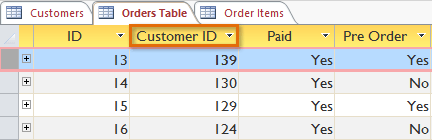
در حقيقت، به منظور بازبيني سفارش کامل شما همچنين بايد جدول ايتم سفارش را ببينييد، جاييکه ايتم هاي منو که هر سفارش را مي سازند ثبت مي شوند.
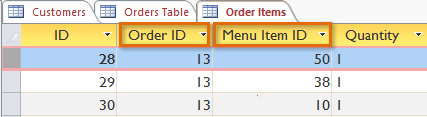
اسناد در اين جداول شامل شماره هاي ايدي اسناد از جداول ديگر مي شود. شما نمي توانيد فقط با نگاهي سرسري به اين اسناد ياد بگيريد چون شماره هاي ايدي به شما چيزي در مورد داده هايي که به انها مربوط مي شود نمي گويد . علاوه بر اين، به دليل اينکه شما بايد دو جدول را ببينيد تا يک سفارش را بازبيني کنيد بايد زمان سختي را داشته باشيد تا حتي يک داده دقيق را پيدا کنيد. اين مساله اسان هست که ببينيد که چگونه بسياري از اسناد را بررسي يا وارد کنيد اين شيوه مي تواند يک کار سخت و طاقت فرسا باشد.
يک فرم حاوي داده هاي مشابه ممکن هست شبيه اين به نظر برسد:
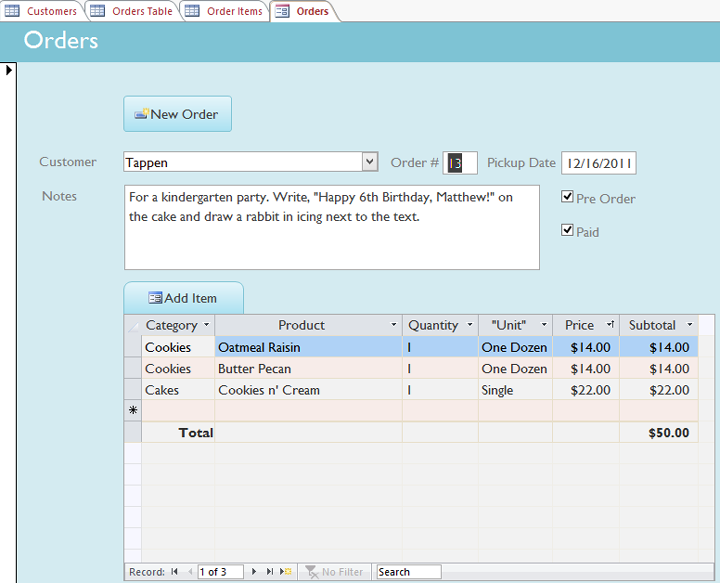
همانگونه که مي توانيد ببينيد، اين ثبت مي تواند بسيار آسانتر درک شود زمانيکه به شکل فرم بررسي شود. اصلاح ثبت نيز آسان تر خواهد بود چون مجبور نخواهيد بود تا هرگونه شماره ايدي را به منظور وارد کردن اطلاعات جديد بدانيد. زمانيکه شما يک فرم را استفاده مي کنيد، لازم نيست که در مورد وارد کردن اطلاعات به جدول دقيق يا يک فرمت دقيق نگران باشيد اين فرم مي تواند اين چيزها را خودش کنترل کند. لازم نيست که جداول را عقب و جلو کنيد چون فرم ها تمام اطلاعاتي را که شما نياز داريد در يک جا گرداوري مي کند.
نه تنها فرم ها فرايند وارد کردن اطلاعات را براي کاربر آسان تر مي کند، اما آنها باعث مي شوند تا پايگاه داده ها خودشان به آرامي کارساز و موثر باشند. با استفاده از اين فرم ها طراحان پايگاه داده مي توانند دقيقا کنترل کنند که چگونه کاربران مي توانند با پايگاه داده ها تعامل داشته باشند. آنها حتي مي توانند محدوديت هاي را در مورد اجراي فرم فردي تنظيم کنند تا مطمئن شوند که همه اطلاعات مورد نياز وارد شدند و همه آنها به يک شکل معتبر وارد شدند. اين مفيد خواهد بود زيرا حفظ داده ها به صورت ثابت و سازمان يافته براي پايگاه داده دقيق و قدرتمند ضروري است.
در ادامه آموزش هاي کاربردي اکسل، در اينجا بطور کامل، نحوه نوشتن فرمول ها در نرم افزار اکسل 2010-2016 را آموزش مي دهيم. در واقع يکي از قدرتمندترين قابليت ها در نرم افزار اکسل 2010 تا 2016 ، قابليت محاسبه اطلاعات عملي با استفاده از فرمول مي باشد. همانند يک ماشين حساب، اکسل ميتواند افزودن، کم کردن، ضرب کردن و يا تقسيم را انجام دهد. در اين درس، نشان داده شد که ميتوانيم از منابع خانه براي ايجاد يک فرمول ساده استفاده نماييم.
اگر از طريق فيلم بهتر ياد ميگيريد، فرمول نويسي در اکسل را از ويديوي زير بياموزيد:
اکسل از اپراتورهاي استاندارد بر روي فرمولها استفاده مينمايد که از آنجمله مي توان به علامت + براي جمع، علامت – براي تفريق، ستاره براي ضرب، / براي تقسيم و کارت براي نماها استفاده نمود. بهتر است که با نحوه کار با سلول ها بطور کامل در اکسل آشنا شويد.
1- علامت «+» : جمع
2- علامت «-» : تفريق
3- علامت «/» : تقسيم
4- علامت «*» : ضرب
5- علامت «^» : توان
براي نوشتن فرمول در اکسل اولين کاري که بايد انجام داد ، گذاشتن يک علامت « = » در سلول است. علامت مساوي در اکسل نشان دهنده اين است که در سلول مربوطه قصد نوشتن فرمول را داريد. علاوه بر علامت مساوي ، از علامت هاي مثبت و منفي نيز مي توان استفاده نمود ولي توصيه نمي شود. فرمول نويسي در اکسل داراي ساختار و عناصري است که در ادامه به آن ها اشاره خواهيم کرد.
از آنجايي که مبحث فرمول ها در اکسل، گسترده تر از يک پست است، PDF آموزش کامل نوشتن فرمول ها در اکسل را بصورت رايگان براي يادگيري بهتر شما قرار داده ايم.
هنگامي که با نرم افزار اکسل کار مي کنيد، اطلاعات يا محتوا را به خانه ها وارد مي سازيد. خانه ها بلوک هاي ساختماني اصلي يک صفحه کامپيوتري مي باشند. نيازمند فراگيري مفاهيم خانه ها و محتواي خانه ها براي محاسبه، آناليز و سازماندهي کارهاي موجود در اکسل مي باشد. درک و شناخت خانه ها – تمامي برنامه هاي کامپيوتري، از هزاران مربع تشکيل شدهاند که تحت عنوان خانه ها خوانده مي شوند. يک خانه شامل مقطع عرضي يک رديف (Row) و يک ستون (Column) مي باشد (مطابق تصوير زير). ستون ها، با حروف ABC نشان داده مي شوند در حالي که رديف ها با اعداد 1، 2 و 3 نشان داده مي شوند.
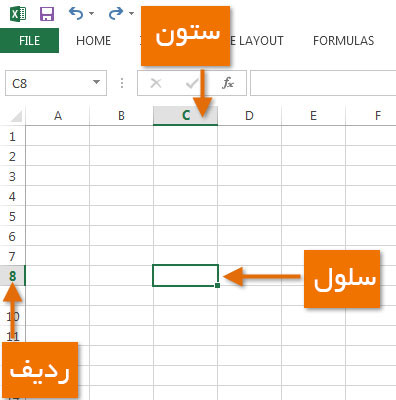
هر کدام از خانه ها نام ويژه يا آدرس خانه خاصي دارد و بر مبناي ستون و رديف مشخص مي شود. براي مثال، خانه انتخابي، ستون C و رديف 5 را قطع مي کند به نحوي که خانه نشان داده شده C5 مي باشد. آدرس خانه در کادر نام نشان داده مي شود. به اين مسئله توجه نماييد که سرفصل ستون و رديف خانه ها، هنگامي نشان داده مي شود که خانه ها انتخاب شدهاند.
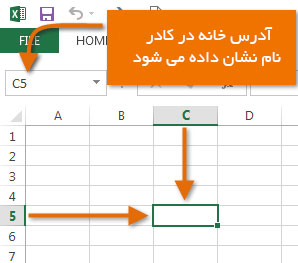
همچنين مي توانيد خانه هاي متفاوت را در يک زمان مشابه انتخاب نماييد. گروهي از خانه ها تحت عنوان يک محدوده خانه خوانده مي شود. به علاوه يک آدرس تک خانه، مي توانيد به محدوده خانه ها با استفاده از آدرس خانه هاي اولين و آخرين ستون خانه ها در محدوده خانه مراجعه نماييد. براي مثال محدوده خانه که شامل خانه هاي A1، 2، 3، 4 و 5 هستند را مي توانيد به صورت A1:A5 بنويسيد. در دستور زير، دو مورد از محدوده خانه هاي متفاوت انتخاب گرديدهاند:
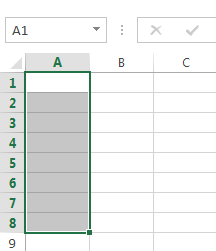
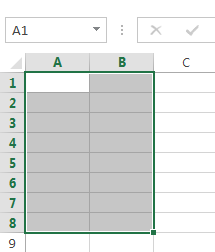
در صورتي که ستون ها در صفحه کامپيوتر شما با اعداد به جاي حروف مشخص گردند، نيازمند تغيير سبک مرجع پيش فرض براي اکسل هستيد. موارد اضافي را در سبک منابع چه مواردي هستند بررسي نماييد. براي فراگيري چگونگي.
درباره این سایت